Vpn pptp szerver Windows Server 2018 platformhoz
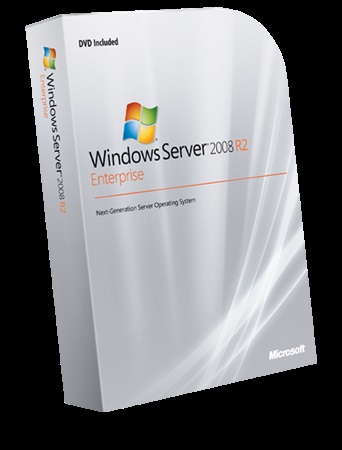
Először is fel kell hívnunk a "hálózati politika és hozzáférési szolgáltatások" szerepét.
Telepítse az Útválasztási és távelérési szolgáltatások szerepkörét
A Szerverkezelőben menjen a Szerepkör - szerepkörök hozzáadása lehetőségre.
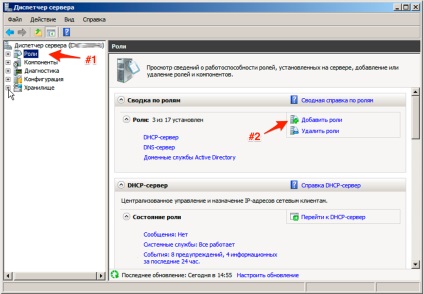
Válasszon a Hálózati házirend és a Hozzáférési szolgáltatások listából.
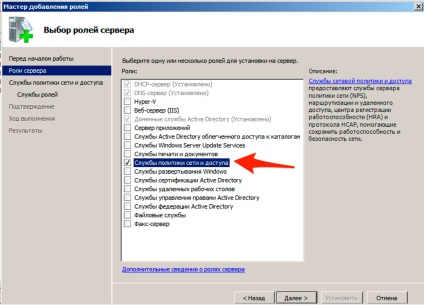
Megnyílik egy információs ablak, ahol információkat talál a hálózati irányelvekről és az elérési szolgáltatásról. kattintson a "Tovább" gombra.
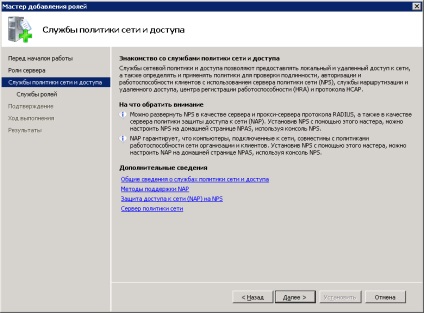
Válasszon az "Útválasztás és távelérési szolgáltatások" listából és az összes beágyazott alpontból, majd kattintson a Tovább gombra.
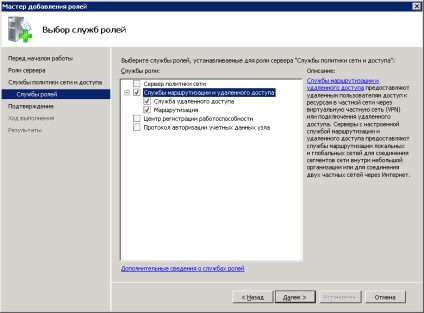
Minden szükséges adat összegyűjtésre kerül, kattintson az "Install" gombra.
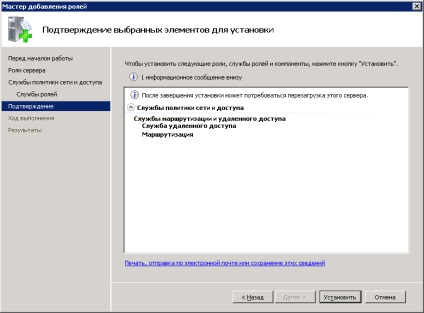
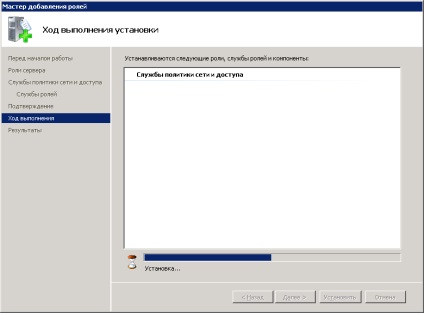
A szerepét sikeresen telepítette a "Bezárás" gombra kattintva
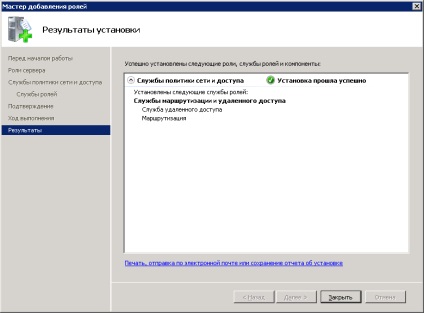
A szerepkör telepítése után be kell állítania, és ezt fogjuk tenni.
Az Útválasztási és távelérési szolgáltatások szerepének konfigurálása
Menjünk a szerverkezelőhöz, nyisd meg a "Szerepek" ágat. válassza ki a "Hálózati házirend és hozzáférési szolgáltatások" szerepét. bontsa ki, kattintson jobb gombbal az "Útválasztás és távelérés" lehetőségre, és válassza az "Útválasztás és távoli hozzáférés beállítása és engedélyezése" lehetőséget. a következő paramétereket állítottuk be:
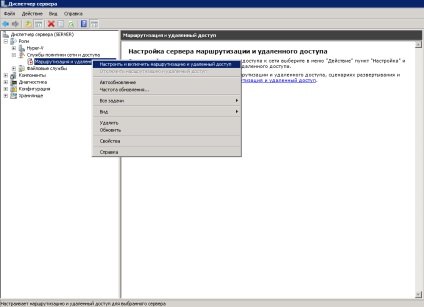
Az "Útválasztás és távelérés-kiszolgáló beállítása varázsló" ablak megnyílik, miután áttekintette a "Tovább" gombot
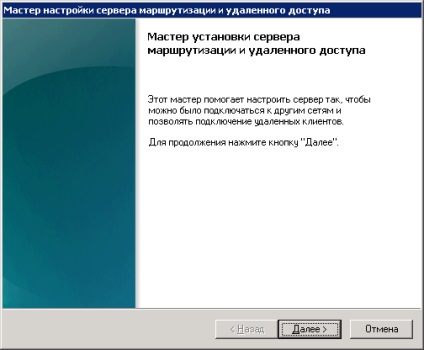
A "Konfiguráció" ablakban a "Speciális konfiguráció" elemet választjuk, majd a "Tovább"
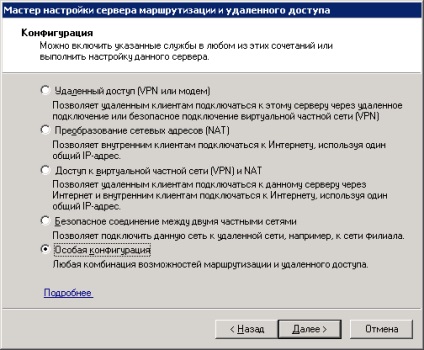
A "Konfigurálható konfiguráció" ablakban a "Hozzáférés egy virtuális magánhálózathoz (VPN)" lehetőséghez, kattintson a "Tovább" gombra
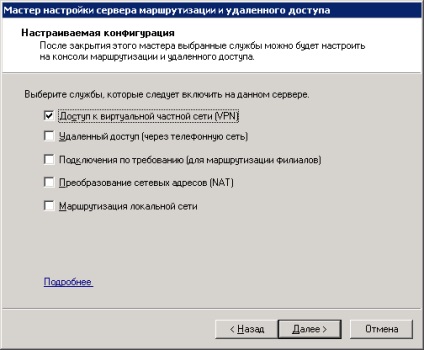
A következő ablakban kattintson a "Befejezés"

A rendszer felkéri Önt, hogy indítsa el a szolgáltatást, amelyet a "Szolgáltatás indítása" gombra kattintva tehetünk meg

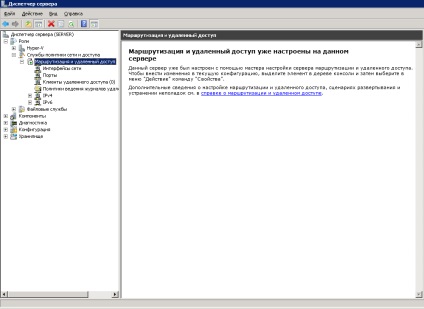
Abban az esetben, ha már telepítette a "Hálózati házirend és hozzáférési szolgáltatások" szerepét, győződjön meg róla, hogy a következő beállítások jelennek meg:
Nyissa meg a Server Manager - Szerepkörök - Útválasztás és távelérés. Kattintson jobb gombbal a szerepre, és válassza a Tulajdonságok parancsot. az Általános lapon ellenőrizzük, hogy van-e pipa az IPv4-útválasztó mezőben. a "helyi hálózat és az on-demand hívás" opció van kiválasztva. valamint egy IPv4 távoli hozzáférési kiszolgáló:
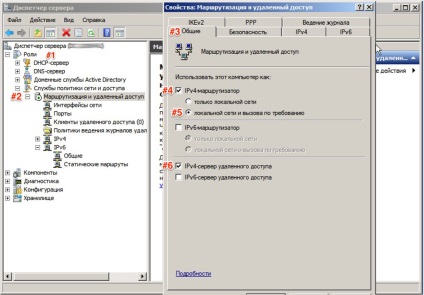
Most ellenőrizzük a Connection Security beállításokat. Ehhez lépjen a Biztonság fülre, és ellenőrizze a hitelesítési módok beállításait. a következő jelölőnégyzeteknek kell lenniük az EAP protokoll és a titkosított ellenőrzés számára (Microsoft, 2. verzió, MS-CHAP v2):
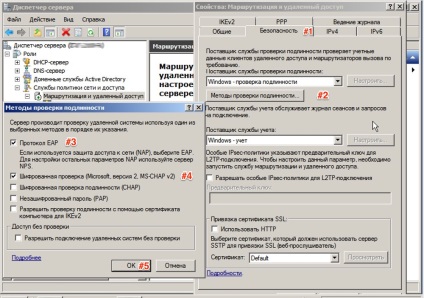
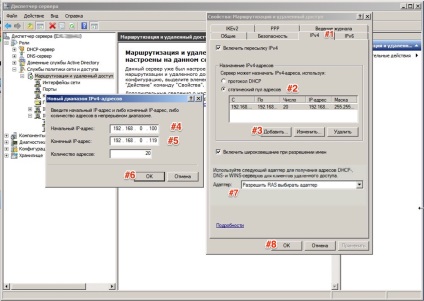
Miután rákattintott az OK gombra, a szolgáltatás újratöltésre kerül, és a VPN-kiszolgáló szerepkör hozzá lesz adva. Most van egy új elem, a Portok. Most le kell tiltani azokat a szolgáltatásokat, amelyeket nem tervezzünk használni és konfigurálni a PPTP-t. Kattintson a Portok - jobb egérgombbal, és válassza a Tulajdonságok parancsot. A megnyíló ablakban válassza ki a WAN Miniport (PPTP) lehetőséget, majd kattintson a konfigurálás gombra az űrlap alján. Állítsa be mindazt, amint az alábbi képen látható:
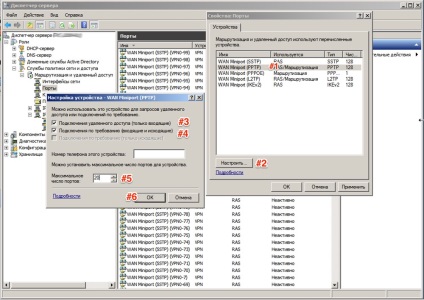
A következő lépés a felhasználók engedélyeinek beállítása. Lépjen a "Kiszolgálókezelő - Konfiguráció - Helyi felhasználók és csoportok - felhasználók" pontra, válassza ki azt a felhasználót, akinek engedélyezni kívánja a kapcsolatot a kiszolgálóval VPN-en keresztül, majd kattintson jobb gombbal a felhasználóra - Tulajdonságok. A Bejövő hívások lapon - Hálózati engedélyek - válassza a Hozzáférés engedélyezése lehetőséget. (Ha a kiszolgáló Active Directory-t futtat, akkor a beállításokat be kell írni az Active Directory beépülő modulba):
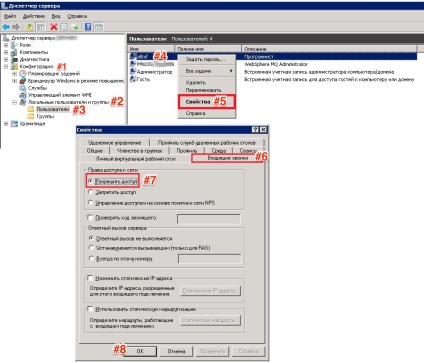
A vpn-szerver normál működéséhez a következő portokat kell megnyitni:
PPTP esetén: 1723 (TCP);
L2TP: 1701 (TCP) és 500 (UDP) esetén;
Az SSTP: 443 (TCP) esetében.
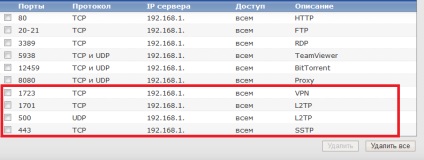
Ezzel befejeződik a beállítás. Létrehozhat egy kapcsolatot, és megpróbálhat csatlakozni. A csatlakoztatott ügyfelek megtekintéséhez használja az Útválasztás és távelérés beépülő modult: Távoli hozzáférésű ügyfelek. Továbbá a monitorozáshoz és a diagnosztikához használja a Hálózati házirend és az elérési politika eseménynaplóját.
Ne felejtsd el a portot a forgalomirányítón és megnyitni a FireWall-ban:
- PPTP - TCP port 1723 (Fogadás \ Küldés)
Itt olvashatsz arról, hogyan csatlakozhat a vpn szerverhez a Windows 7-ből.
Itt olvashatsz arról, hogyan lehet csatlakozni a vpn szerverhez a Mac OS X-től.